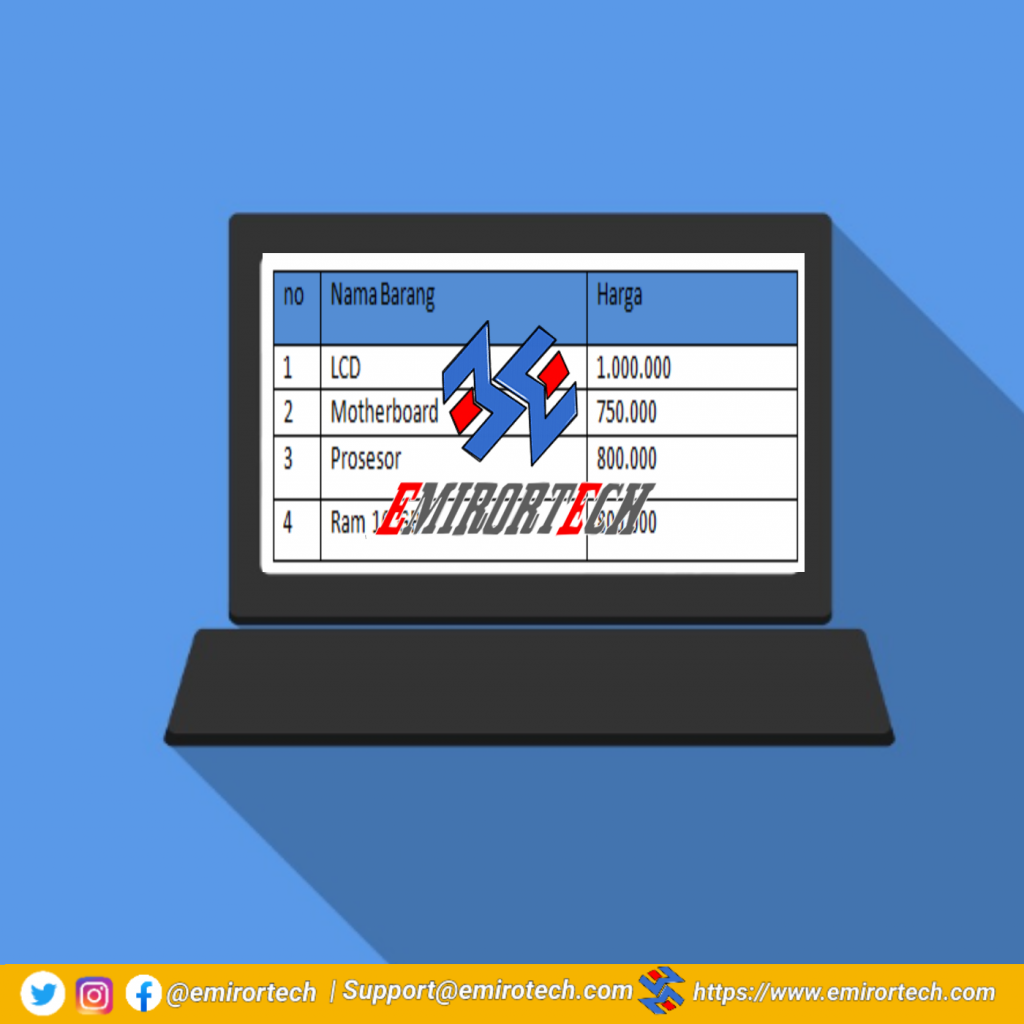Cara Membuat Tabel Di Microsoft word – Sebenarnya tujuan untuk membuat tabel di microsoft word adalah untuk memisahkan daftar nama dengan harga atau yang lainnya supaya terlihat rapi dan sejajar atau lebih tepatnya sebuah susunan data yang berada di dalam sebuah kolom dan baris.
microsoft word ini bisa di sebut jungan dengan MS word atau word saja, dan biasanya microsoft ini sering diguanakan untuk membuat hasil riset, tugas makalah, dan sebaginya, dan ada beberapa orang memerlukan sebuah tabel untuk melengkapkan sebuah proyek yang sedang ia kerjaan saat menggunakan ms word ini.
Cara Membuat Tabel Di Microsoft word Cepat Dan Mudah
nah mungkin bagi anda yang baru pertama kali menggunakan microsoft word ini pasti kalian binggung mengguanakan fitur tabel saat, yang dimana ada sebuah tugas atau kerjaan yang harus memerulakan subah tabel di dalamnya.
nah kali ini kami akan memeritahuakan anda bagimana cara membuat tabel di word sebagi berikut :
- Masuk Kedalam Software/aplikasi Microsoft word
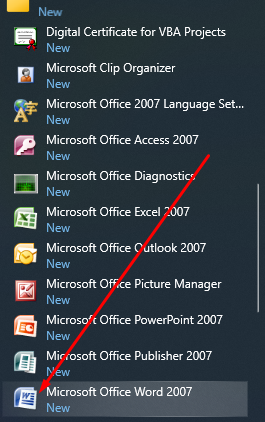
langkah pertama yang harus anda lakukaan ialah dengan masuk kedalam aplikasi atau software microsoft word,
- Pilih menu Instert Lalu klik Opsi Table

setlah anda masuk ke dalam software/aplikasi microsoft word, langkah selanjutnya anda klik di bagian emnu insert lalau klik opsi table untuk membuat tablel nantinya.
- pilih insert table
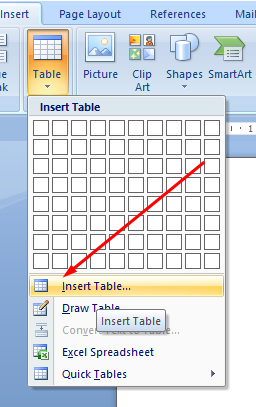
jika anda tidak ingin memengunakan clasic tabel anda bisa mengklik pada bagian insrt tabel, jika anda memilih tabel yang lasngung jadi anda bisa menggunakan fitur Quick tabels ( di sini kami mengguakan isnert table karne akita akan menggunakan sedikit kolom dan baris). software atau aplikasi microsoft word sendiri telah menyediakan 10 kolom dan 8 baris yang dimana anda tiak perlu pusing ingin mengguanakan berapa kolom dan baris).
- Masukan kolom dan Baris
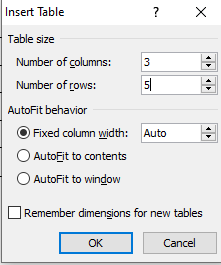
langkah selanjutnya anda bsia masukan angka untuk membuat kolom berapa dan baris berapa condtoh seperti di atas, maka jadinya akan seperti ini :
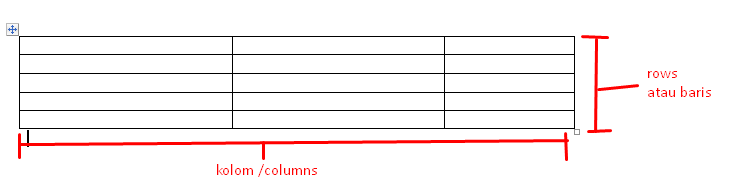
- Cara Menambah kolom dan garis
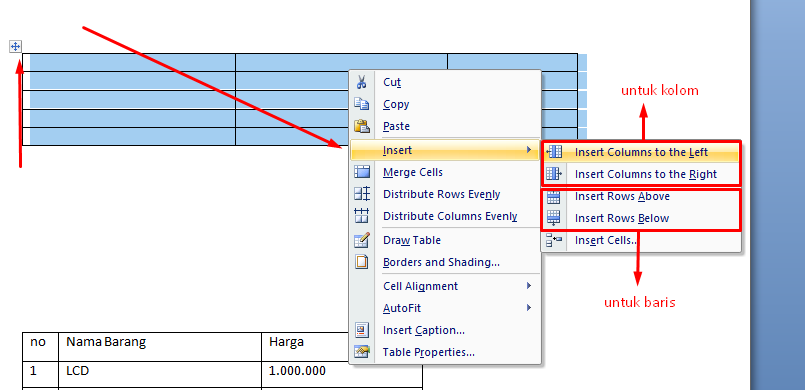
untuk cara menambah kolom di word dan garis di word atau cara menambah tabel di word anda bisa mengklik pada bagian tambah lalau klik kanan pada moause di tabel tersebut, lalu anda klik insert lalu anda anda sesauikan inign menambahkanya sebelah kiri atau kanan.
- cara melebarkan dan mengecilkan dalam tabel
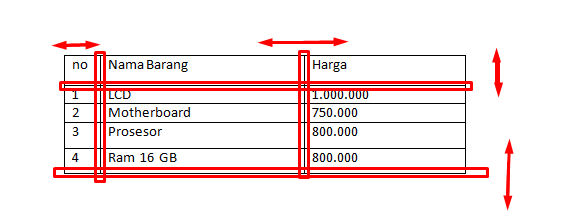
untuk cara mengecilkan dan melebarkan isi kolom anda bisa mengarahakan panah mouse yang ada layar anda di bagian garis yang ada di table. contoh seperti gambar yang ada di aras.
Read More : Cara Membuat Header Dan Kop Surat DI Microsoft Word 2007
Cara Memberikan Warna Di Dalam Tabel
untuk emebedakan isi tabel biasanya kalian harus memberikan warna di dalam tabel untuk mempermudah memebaca isi dalam tabel tersbut, shingga yang memebaca taebl tersebut tidak pusing dan harus menulainginya kembali.
caranya simak di bawah ini :
- blok bagian dalam tabel
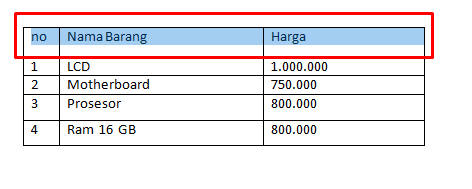
langkah pertama anda harus blok di bagian dalam tabel. cara blok nya sperti biasa and ablock tulisan, atau anda bisa mengklik tulisan depan kemudana thaan SHIFT yang ada di keyboard, alalu tekan arah panah sesai dengan arad tulisan tersbut. coth seperti bawah ini :
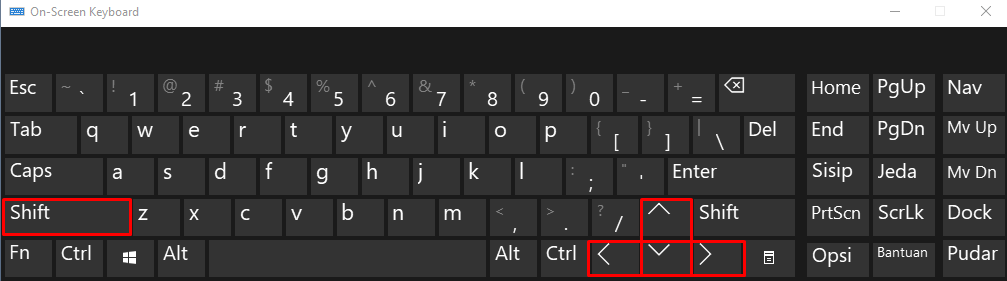
- Klik Kana pada blok Table lalu pilih boarders adn shading
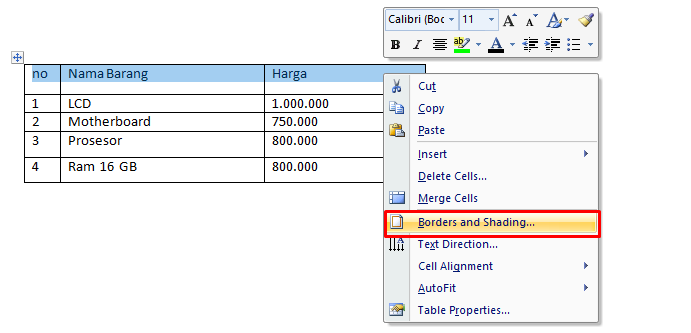
selanjutnya ketika adna tleah menblok tabel tadi, anda bisa langsung klik kanan pada mouse lalu klik boardes and shanding.
- Pilih Menu Shading
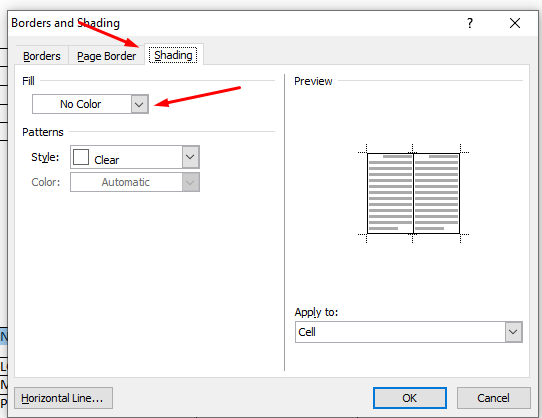
setalha dna masuk di fiur boarders and shadinglangkah selanjutnya adna bsia memilih menu sheading lalu klik no clolr untu menambahkan warna.
- pilih warna lalu klik ok
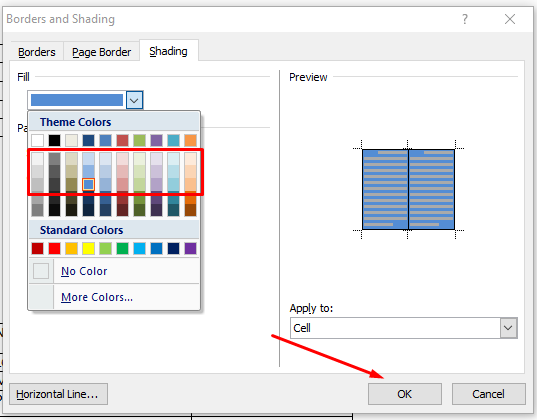
selnjutnya setlah anda mengklik no color anda dapt memeilih warna sesuka hati anda dan pasrikan warna yang anda gunakan jangan terlalu terang, jika terlalu terang maka tulisan/text yanag ada di dalam kolom akan tertutup warna yang terang tadi, (untuk warna yang aman adna guankan sudah saya beritanda serprti di foto atas).lalu adan dpat mengkik ok untuk eksekusi akhirnya.
maka secara otomatis isi tabel tadi telah bewarna seperti gambar di bawah ini :
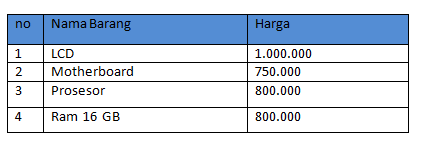
penutup
bagaiamana menurrut anda mudah atau suli ? jadi itu lah cara membuat tabel di word dan memerikan warna untuk mempermudah dalam membaca isi table.